

A seq├╝├¬ncia do t├¡tulo ou introdu├º├úo para programas de TV varia em tamanho. Alguns s├úo bastante longos, por exemplo, a introdu├º├úo de Game of Thrones que tem pelo menos 90 segundos de dura├º├úo. Outros s├úo muito mais curtos, como o de Scrubs, que ├® de aproximadamente 13 segundos. A ├║nica diferen├ºa entre os dois ├® que Scrubs tem um cold open enquanto Game of Thrones come├ºa com sua sequ├¬ncia de t├¡tulos. Game of Thrones tem uma sequ├¬ncia de t├¡tulos bem legal, mas algumas temporadas e pode ser entediante. O mesmo vale para muitos shows. Muitas pessoas acabam ignorando a introdu├º├úo particularmente se for longa. Infelizmente, voc├¬ precisa fazer isso manualmente e lembrar quanto tempo a introdu├º├úo realmente ├®. Se voc├¬ est├í assistindo uma s├®rie, ├® chato. A boa not├¡cia ├® que voc├¬ pode pular automaticamente intros para programas de TV no player VLC com uma extens├úo chamada Skipper .
Esta n├úo ├® uma funcionalidade nativa que vem com o VLC player. Para pular introdu├º├Áes para programas de TV no player VLC, voc├¬ precisa instalar uma extens├úo. Fa├ºa o download da extens├úo Skipper, extraia o arquivo zip e instale a extens├úo no player VLC.
A extens├úo Skipper VLC pode n├úo apenas pular introdu├º├Áes para programas de TV, mas tamb├®m pode pular os cr├®ditos finais. Esta extens├úo ├® praticamente constru├¡da para uma sess├úo de assist├¬ncias extras.
Depois de instalar o Skipper, abra o VLC e vá para View> Skip Intro.
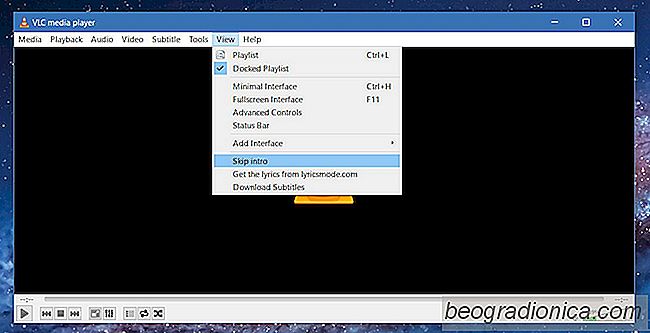
Skipper pode obter automaticamente os tempos de introdução do Game of Thrones, Dexter e House of Cards. Se você estiver assistindo a outra coisa, terá que encontrar a duração da introdução. É fácil obter o comprimento da introdução; apenas observe a barra de busca na parte inferior e veja a hora em que a introdução completa.

Como comprar e ler eBooks no Windows 10
A Windows Store em breve abrigará e-books que você pode comprar e ler em um PC com Windows 10. O recurso já foi exibido no Windows 10 Insider Build 15014. A Windows Store tem uma coleção muito modesta de eBooks já disponíveis para compra, embora possa estar visível apenas para usuários no programa Insider.

O MS Paint não está inativo A atualização dos criadores do Windows
O que ├® um aplicativo obsoleto? Um aplicativo obsoleto ├® aquele que n├úo est├í mais sendo atualizado. Os aplicativos passam por vers├Áes diferentes ao longo de seu ciclo de vida. Cada vers├úo ├®, de alguma forma ou outra, uma melhoria em rela├º├úo ├á anterior. Esse aprimoramento pode ser um patch de seguran├ºa, uma corre├º├úo de bug ou a adi├º├úo de novos recursos.